WinX DVD Ripper 怎麼樣?如何使用它?
本教學涵蓋了有關 WinX DVD Ripper 免費的所有內容,與 WinX DVD Ripper Platinum 一起,你將了解它的使用過程,讓我們開始吧!
第1部分: 什麼是 WinX DVD 開膛手?
WinX DVD Ripper 是一款免費、便攜且高效的翻錄軟體,可將 DVD 轉換為數位格式,以便你可以編輯、存檔、共享和建立備份,翻錄後數據可以在多個著名設備上使用,該軟體有數百萬人使用,可以幫助你停用數位版權管理 (DRM) 保護。
如果你已經閱讀過 WinX DVD Ripper Platinum 評論,你一定知道它還支援翻錄舊光碟、損壞光碟、商業光碟、ISO 等,以下是 WinX DVD Ripper 的主要功能列表:
- 提供直觀且使用者友好的介面
- 表現更好以提供良好的輸出圖像質量
- 透過 GPU 只需 5 分鐘即可將 DVD 翻錄為 ISO 和 MPEG2
- 將 DVD 轉換為近 350 多個配置文件,例如 Sony、Samsung 等。
- 支援 210 多種聲音/影片編解碼器,例如 MP4、FLV 等
- 讓你在翻錄之前選擇、停用或新增字幕
- 幫助你調整寬高比、幀速率、位元率等。
- 修剪、裁剪和擴展翻錄的文件
- 為你提供完整的安全保障和客戶支持
第2部分:如何使用WinX DVD Ripper?
現在你已經了解了 WinX DVD Ripper 的評論,現在是時候跳到如何使用 WinX DVD Ripper 的逐步教學了:
-
步驟 1. 第一步是下載、安裝並開啟該程式,現在你可以透過點選主選單中的「光碟」標籤來匯入 DVD,如果有多個 DVD,你可以從下拉式選單中選擇所需的 DVD,程式會自動選擇正確的標題。

-
步驟 2. 選擇光碟後按下「確定」後,「輸出設定檔視窗」會自動出現,你需要在 PC、Mac 或其他部分下選擇正確的格式,按一下“確定”,然後按“瀏覽”按鈕選擇需要儲存的目標資料夾。

-
步驟 3. 你可以透過頂部選單下方區域中的「設定標籤」選項重新命名檔案或標題,此外還可以透過按此處的「設定」圖示來調整影片方面,例如幀速率、編碼器、品質等。

-
步驟 4. 最後點選右下角的「運行」標籤開始翻錄 DVD,它將開始載入,由於硬體加速技術,你將在最短的時間內獲得轉換後的檔案,就這樣而已!

第3部分:WinX DVD開膛手常見問題與解答
問題1. 使用 WinX 翻錄 DVD 要多久?
回答1. 由於 WinX DVD Ripper Platinum 採用 3 級硬體加速,因此你可以在短時間內備份舊的、損壞的、新的和日本的 DVD,與其他快速翻錄平台相比,使用 WinX DVD Ripper 免費版可以在 5 到 10 分鐘內快速翻錄 DVD。
問題2. 品質最好的 DVD 翻錄格式是?
回答2. 如果你想獲得最高品質的 DVD,請始終遠離影片轉碼,翻錄 DVD 時,不得更改其文件方面,即編碼器,DVD 的主要內容以 MPEG2 VOB 檔案格式儲存,因此 MPEG2 MPG 是一種用於翻錄 DVD 的高品質格式,然而,MP4 H264 是一種高品質的影片播放格式。
問題3. 你可以使用 WinX DVD Ripper 翻錄藍光光碟嗎?
回答3. WinX DVD Ripper 可協助你將 DVD 翻錄為裝置相容的格式,例如 Android、Apple、Microsoft 等,即使你可以在 Windows 和 Mac 裝置上執行此功能,但是你無法使用此翻錄軟體的任何基本版或白金版翻錄藍光光碟。
問題4. 如何在不損失品質的情況下翻錄 DVD?
回答4. 在保留 DVD 原始品質的同時翻錄 DVD 的正確步驟包括啟動介面,現在按下「DVD 備份」並選擇「將 DVD 複製到 ISO 映像或影片 _ TS 資料夾」選項,因此你將能夠獲得無損 DVD 翻錄以提供原始檔案的精確資料。
問題5. 將 DVD 轉換為數位的最佳方法是什麼?
回答5. 如果你正在尋找能夠在不造成任何品質損失的情況下進行翻錄的最佳 DVD 數位轉換器,WinX DVD Ripper Platinum 被證明是你的最終選擇,它將 DVD 資料轉換為具有高級 DVD 解密能力的數位副本,因此你可以享受最快的翻錄/轉換速度和最高效的輸出品質,全做完了!
WinX 提早停止? 試試年度最佳 DVD 翻錄工具
你是否遇到過 WinX 提前停止並且檔案無法處理的問題?是的雖然 WinX 是一個很棒的 DVD 翻錄工具,但它仍然偶爾會出現問題,如果你正在尋找更穩定、更可靠的DVD 抓取工具,HitPaw 影片轉檔軟體 是全球知名的綜合性轉換器之一,它可以將 DVD 影片轉換為超過一千種檔案格式,包括 FLV、3GP、MKV、WMV、MP4 等,最好的部分是你可以選擇任何所需的社交影片和基於設備的預設。

特徵
- 透過 GPU 加速技術提供流暢的 DVD 翻錄過程
- 借助無損 DVD 轉換功能以 90 倍速度運作
- 將任何格式的 DVD 檔案(如 MPEG2)轉換為 MP4
- 保持品質完好或幫助你根據需要進行更改
- 使用其高級編輯工具剪切、合併、裁剪和旋轉
- 如果需要,允許你調整影片播放速度
如何使用 HitPaw 將 DVD 檔案翻錄為 MP4
-
步驟 1. 在系統上啟動 HitPaw 影片轉檔軟體後,請查看選單選擇「新增檔案」>「新增 DVD」部分。

-
步驟 2. 現在添加你的 DVD 檔案並等待分析。

-
步驟 3. 最後一步是選擇你想要的目標格式,然後按一下「轉換」就全部完成!

總結
儘管人們在 Netflix、Amazon 和其他串流媒體設備上欣賞節目和電影,但有些人還是將資料儲存在 DVD 中,因此出於個人或共享目的而提取資料至關重要,但是需要有效的 DVD Ripper,例如 WinX DVD Ripper,因此你可以在考慮 WinX DVD Ripper 評論後嘗試一次。
但是如果你遇到WinX DVD Ripper 的一些問題,例如WinX DVD Ripper 提前停止或黑屏,你將需要像HitPaw 影片轉檔軟體,提供快速、無損的聲音/影片轉換和編輯功能。

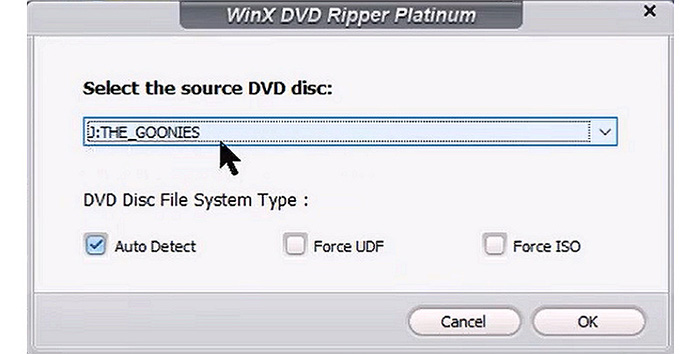
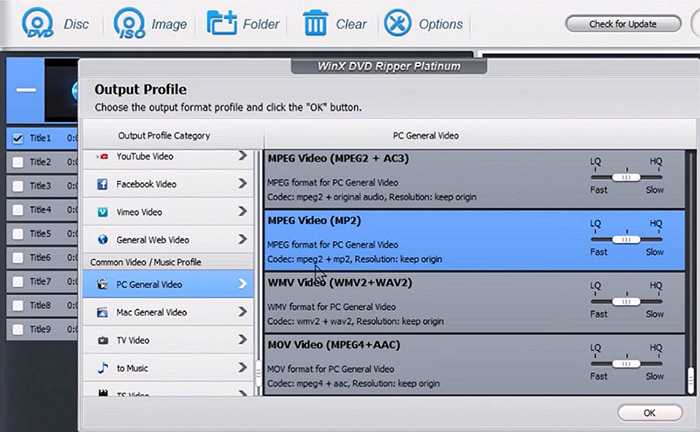

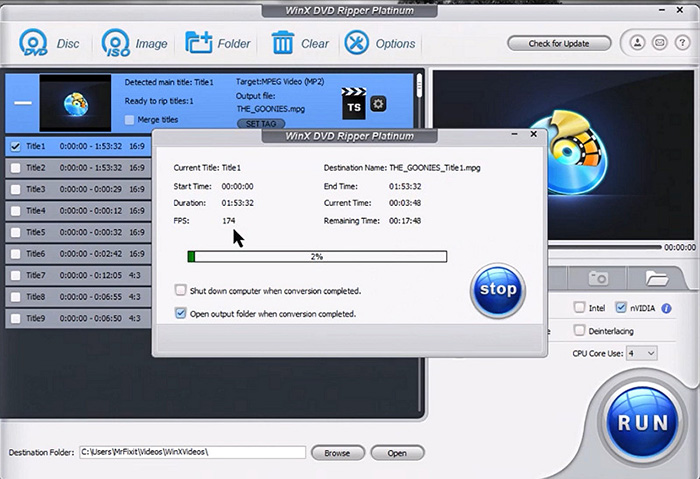











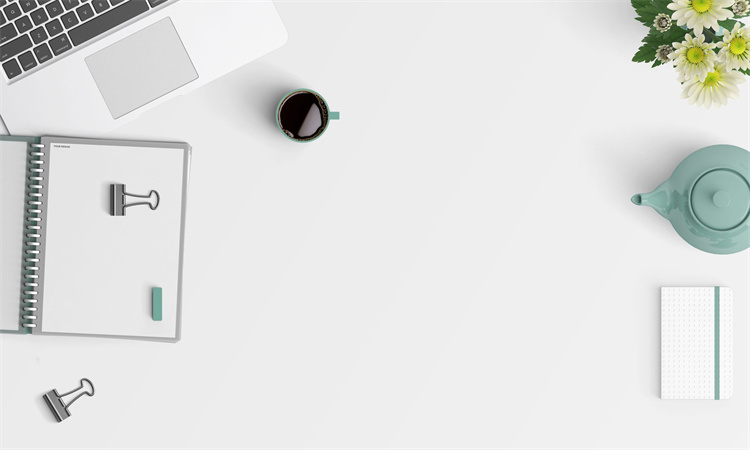


分享文章至:
選擇產品評分:
Joshua
HitPaw 特邀主編
熱衷於分享3C及各類軟體資訊,希望能夠透過撰寫文章,幫助大家瞭解更多影像處理的技巧和相關的AI資訊。
檢視所有文章留言
為HitPaw留下您的寶貴意見/點評